Salah satu yang termasuk penting dalam berbisnis online adalah email, karena media yang banyak digunakan dalam hal berkomunikasi tiada lain adalah email. Untuk membuat email, mayoritas pengguna internet menggunakan layanan gratis dari yahoo ataupun gmail. Tidak ada yang salah apabila anda menggunakan layanan gratis dari penyedia email, namun apabila ingin lebih serius dengan bisnis online, sebaiknya gunakan alamat email dengan menggunakan nama domain milik anda sendiri, hal ini akan menambah tingkat kepercayaan terhadap bisnis yang anda kelola.
Apa saja yang dibutuhkan dalam membuat email dengan nama domain sendiri? jawabannya adalah cukup dengan memiliki nama domain saja, namun yang ada fasilitas free DNS nya agar anda tidak harus merogoh kocek lagi. Lalu, aplikasi apa yang bisa dipakai untuk membuat email? anda bisa menggunakan aplikasi gratis dari Google apps, dengan Google Apps anda akan mendapatkan aplikasi yang teknologinya sama dengan yang digunakan gmail, namun alamat emailnya menggunakan nama domain anda sendiri, misa seperti ini : Katakanlah paijo mempunyai domain dengan nama kethekelek.com, maka nanti email yang bisa dibuat akan menjadi, misal : gacoan@bkethekelek.com atau bajigur@kethekelek.com atau yang lainnya.
Trus bagaimana caranya? caranya sangat mudah, anda hanya perlu mendaftarkan domain anda ke google apps dan melakukan sedikit pengaturan pada domain anda. Bingung? berikut langkah-langkahnya ( dengan asumsi anda telah memiliki nama domain sendiri ) :
Cara daftar Google Apps :
- Silahkan kunjungi alamat Google Apps di http://www.google.com/a/cpanel/domain/new
- Pilihlah Administrator: I own or control this domain, kemudian masukkan nama domain milik anda tanpa memakai http:// , contoh : berandaku.com , lalu klik tombol Get Started.
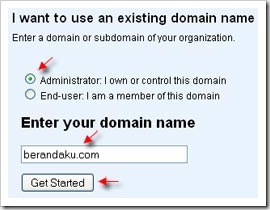
- Isilah formulir yang ada dengan data-data anda, jika telah lengkap, klik tombol Continue.
- Selanjutnya adalah membuat nama email utama domain anda dengan menisi form yang ada. Setelah selesai, klik tombol I accept. Contunue with set up.
- Tampil ucapan selamat “Welcome to Google Apps'”, disini anda dapat memilih dua opsi untuk melakukan verifikasi yaitu Upload an HTML file atau Change CNAME record, karena dalam hal ini kita hanya memepunyai domain, maka yang dipilih adalah Change CNAME record. kemudian klik tombol Continue.
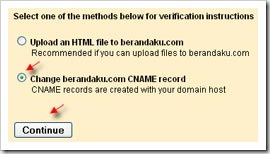
- Kita akan di berikan string unik untuk di buat pada CName domain kita, copy string tersebut untuk nanti di pasang di CName Record. Jangan klik tombol apapun karena selanjutnya kita akan melakukan setting pada domain.
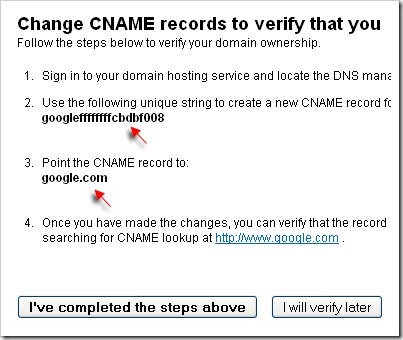
- Biarkan dahulu halaman tersebut, dan mari lakukan setting untuk domain.
- Silahkan login ke kontrol panel domain anda.
- Sorot menu Domains kemudian pilih List All Orders.
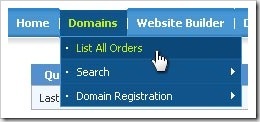
- Klik pada domain yang ingin anda setting.
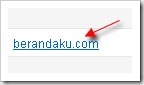
- Klik tab menu DNS, lalu klik tombol Manage DNS ( asumsi bahwa DNS anda telah aktive, yang masih bingung coba baca kembali posting tentang Cara Custom Domain di Blogger )
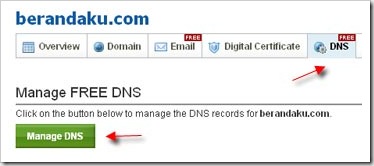
- Klik tab menu CNAME Records, lalu klik tombol Add CNAME Record

- Isi Host Name dengan string unik yang diberikan, lalu isi Value dengan google.com , untuk TTL biarkan saja. Akhiri dengan klik tombol Add Record.
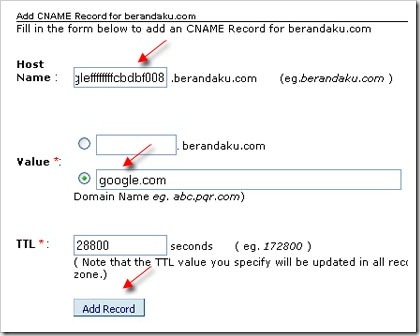
- Setting domain telah selesai, kini anda balik lagi ke halaman google apps yang tadi. lalu klik tombol I’ve completed steps above.
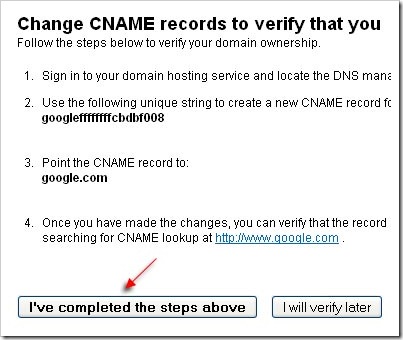
- Selesai.
 Monday, June 28, 2010
Monday, June 28, 2010

![Tuhan Melihat Hatimu [Kisah]](https://blogger.googleusercontent.com/img/b/R29vZ2xl/AVvXsEhRW8DNH0RfwNzwfSbRX_ERKPQ9ASNHcwFk8dYiV-blfH1YBinvVcrzUVNU3IhQe5cV8VynX8tGvnSa20GZddWC8dSAU6h2ka7kpX1AgXYHA9gXYIRot3n3W3M3CZ1S1TFz8_lk1HoC5vHl/s72-c/shalat.jpg)


